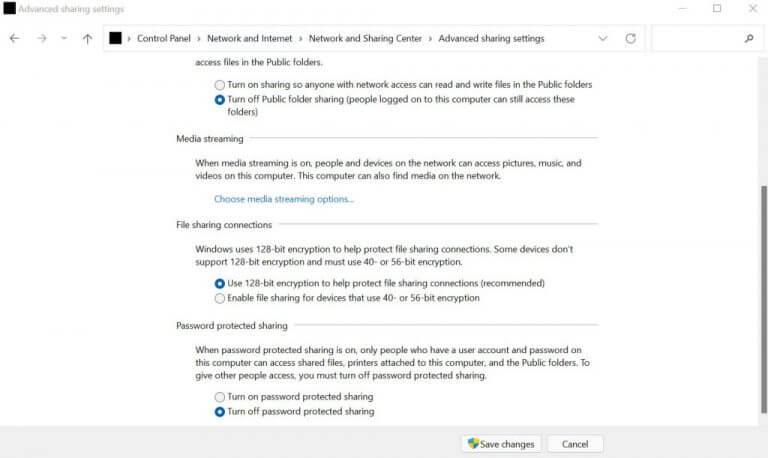Adgangskodebeskyttet deling er en funktion i Windows, der hjælper med at forhindre andre Windows-brugere i at få adgang til dine computerfiler. I næsten alle tilfælde er det praktisk, når du har flere konti på din Windows-computer (hvilket for det meste er gjort muligt gennem opsætning af separate brugerkonti.), og du vil forhindre uautoriseret adgang til din pc.
I nogle tilfælde skal du dog måske tilsidesætte denne regel. For eksempel, hvis du har en fælles arbejdscomputer, og du vil have flere personer til at få adgang til kontoen, skal du muligvis deaktivere adgangskodebeskyttelsesfunktionen i din Windows. Sådan kommer du i gang.
Sådan deaktiveres adgangskodebeskyttelsesdeling i Windows 10 eller Windows 11
At slå adgangskodebeskyttelsen fra i dit Windows er en ret ligetil affære. Alt du skal gøre er at få adgang til kontrolpanelet – en central hub til at ændre dine Windows-hardware- og softwareindstillinger – og følge nedenstående trin:
- Gå til Start menu søgelinje, skriv ‘kontrolpanel’ og vælg det bedste match.
- Vælg Netværk og internet -> Netværks- og delingscenter.
- Klik på i panelet til venstre Skift avancerede delingsindstillinger.
- Udvide Alle netværk fanen, skal du vælge Slå adgangskodebeskyttet deling fra og klik på Gem ændringer.
Den adgangskodebeskyttede delingsfunktion vil blive slået fra på denne måde, hvilket giver brugerne let adgang til forskellige konti.
Deaktiver adgangskodebeskyttelsesdeling via Kør
Af en eller anden grund, hvis ovenstående metode mislykkes, kan du derefter prøve at deaktivere adgangskodebeskyttelsesdeling gennem Windows-registreringsdatabasen. Sådan gør du:
- Gå til Start menu søgelinje, skriv ‘kør’ og vælg det bedste match.
- I den Løb dialogboks, skriv kontrol ‘userpasswords2’ og tryk Gå ind.
- Brugerkonto vil blive lanceret. Nu under Brugere til denne computersektion, Klik på Gæst.
- Vælg Nulstille kodeord…, lad feltet Ny adgangskode og Bekræft adgangskode være tomt, og klik på Okay.
Da du har deaktiveret brugeradgangskoden, bliver den adgangskodebeskyttede delingsfunktion automatisk deaktiveret gennem dette.
Deaktivering af adgangskodebeskyttet deling i Windows 10 eller Windows 11
Det er det, folkens. Det handler om det. Vi håber, at du nemt kunne deaktivere Windows-adgangskodebeskyttet deling på disse to metoder.
FAQ
Hvordan slår jeg “brugere skal indtaste en adgangskode” fra?
Skriv ” control userpasswords2 ” uden anførselstegn, og tryk på Enter. Klik på den brugerkonto, du logger på. Fjern markeringen i indstillingen “Brugere skal indtaste et brugernavn og en adgangskode for at bruge denne computer”. Hvis det allerede er afkrydset, så sæt et flueben og fjern markeringen.
Hvordan fjerner jeg en adgangskode fra min lokale konto Windows 10?
Sådan fjerner du Windows-adgangskoden til en lokal brugerkonto Åbn appen Indstillinger ved at klikke på Start-menuen og derefter på Indstillinger-tandhjulet. Klik derefter på “Konti”. Fra listen over indstillinger i venstre side, vælg “Loginindstillinger” og derefter under “Adgangskode” sektionen til højre, klik på knappen “Skift”.
Hvordan deaktiverer jeg login-adgangskoden på min computer?
Hvis du bruger en lokal brugerkonto, kan du følge nedenstående trin for at deaktivere login-adgangskoden på din computer. 1. Åbn Indstillinger på din computer, og klik på Konti. 2. På skærmbilledet Konti skal du klikke på Login-indstillinger i venstre rude. Rul ned i højre rude, og klik på knappen Skift under adgangskodesektionen.
Er det muligt at slå adgangskoden fra på Windows 10?
Heldigvis er det faktisk muligt at slå adgangskoden fra på Windows 10 for dine konti. På den måde vil din computer ikke bede dig om at indtaste din adgangskode, hver gang du vil logge ind på din konto.
Hvordan fjerner jeg en adgangskode fra min konto?
Åbn Brugerkonti. I området Foretag ændringer til din brugerkonto i vinduet Brugerkonti skal du klikke på linket Fjern din adgangskode.I Windows XP har vinduet titlen Brugerkonti, og der er et ekstra trin: I eller vælg en konto for at ændre området, klik på dit Windows XP-brugernavn og vælg derefter linket Fjern min adgangskode.
Sådan deaktiverer du adgangskodelogin i Windows 10?
I det scenarie skal du følge nedenstående trin for at deaktivere adgangskodelogon i Windows 10 og kontrollere, om det hjælper. Tryk på Windows + R-tasten for at åbne Kør kommando. Skriv netplwiz og klik på Ok. Nu vil vinduet med oplysninger om brugerkonti poppe op. Vælg nu den brugerkonto, som du vil deaktivere adgangskodelogin for.
Sådan fjerner du Windows 10 adgangskode uden at downloade?
Hvis du ikke har Windows 10-installationsdisken, kan du finde Windows 10-værktøjet til fjernelse af adgangskode og oprette disketten til nulstilling af adgangskode på enhver brugbar computer. Og denne metode kan anvendes til at fjerne login-adgangskoden for både lokal konto og Microsoft-konto, når du har glemt login-adgangskoden.
Hvordan logger jeg på min computer uden en adgangskode?
Hvis du bruger en Microsoft-konto, skal du indtaste din e-mailadresse og adgangskode for at logge ind på computeren. Du kan enten konvertere Microsoft-kontoen til lokal konto eller oprette en ny lokal konto uden adgangskode.
Hvordan fjerner jeg en adgangskode fra en Windows 10-computer?
Prøv nedenstående trin for at fjerne adgangskoden. Tryk nu på Windows-tasten + R, skriv netplwiz og tryk på Enter. Klik på brugerkontoen og fjern markeringen i afkrydsningsfeltet Bruger skal indtaste et brugernavn og en adgangskode for at bruge denne computer, og klik på OK. Håber dette hjælper. Fortsæt med at sende os med status, vi vil med glæde hjælpe dig.
Hvordan slår jeg brugeradgangskodekontrol fra i Windows 10?
Tryk på Windows-tasten + R på tastaturet. Skriv ” control userpasswords2 ” uden anførselstegn, og tryk på Enter. Klik på den brugerkonto, du logger på. Fjern markeringen i indstillingen “Brugere skal indtaste et brugernavn og en adgangskode for at bruge denne computer”. Hvis det allerede er afkrydset, så sæt et flueben og fjern markeringen.
Hvordan ændres adgangskode i Windows 10 uden password manager?
Åbn appen Indstillinger ved at klikke på dens genvej fra startmenuen eller trykke på Windows-tasten + I-genvejen på dit tastatur. Klik på Konti. Vælg fanen Loginindstillinger i venstre rude, og klik derefter på knappen Skift under afsnittet “Adgangskode”. Indtast derefter din nuværende adgangskode og klik på Næste.
Hvordan undgår man adgangskoder i Windows 10?
En anden måde at undgå adgangskoder i Windows 10 er ved at bruge en lokal gæstekonto. Microsoft ønsker ikke, at du skal vide dette, men der er to kontotyper i Windows 10. Der er din Microsoft-konto, som du skal logge ind på, og der er en lokal konto.
Hvordan slår jeg brugeradgangskode fra i Windows 10?
Indtast netplwiz eller control userpasswords2 kommandoen i dialogboksen Kør; I det næste vindue med listen over lokale brugerkonti skal du fjerne markeringen af ”Brugeren skal indtaste et brugernavn og en adgangskode for at bruge denne computer” og gemme ændringerne (OK);
Hvordan tvinger man brugere til at indtaste et brugernavn og en adgangskode?
Når vi åbner vinduet Brugerkonti ved at skrive netplwiz.exe eller kontrollerer userpasswords2 ved hjælp af Kør-kommandoen (Win+R), kan vi vælge ‘Brugere skal indtaste et brugernavn og en adgangskode for at bruge denne computer’.